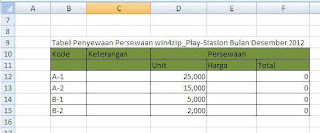Sample Text Footer
Jumat, 04 Januari 2013
Solusi Jika No HP Anda Lupa
Apakah ada teman-teman, sedulur, setanah air yang pernah mengalami lupa nomor Sim Card di HP/Modem kalian,seperti yang pernah saya alami. ketika kehabisan pulsa/hendak mengisi pulsa? Pastinya sangat menyebalkan yah, apalagi nomor yang akan diisi pulsa sangatlah penting. Mau mengetahui dengan cara SMS namun pulsa sudah kosong jadi tidak mungkin bisa kan kirim SMS.
Disini akan berbagi cara mengetahui nomor handphone anda disaat kelupaan/hilang ingatan kita tentang berapa no Sim Card kita. OK tidak usah panjang lebar, kalau panjang kasihan & kalau lebar tentunya juga kasihan.he he…
Beberapa trik ini akan saya share mulai dari Provider Indosat, XL, Telkomsel (Simpati/AS), Axis, Three (3), Flexi, Esia, Starone, Smart, dan Fren.
Cara mengetahui nomer pribadi untuk kartu INDOSAT
Ketik : *777*8# lalu Yes / Call
Cara mengetahui nomer pribadi untuk kartu XL
Ketik : *123*22*1*1# lalu Yes / Call
Cara mengetahui nomer pribadi untuk kartu TELKOMSEL ( SIMPATI / AS )
Ketik : *808# lalu Yes / Call
Cara mengetahui nomer pribadi untuk kartu AXIS
Ketik : *2# lalu Yes / Call
Cara mengetahui nomer pribadi untuk kartu THREE (3)
Ketik : *998# lalu Yes / Call
Cara mengetahui nomer Sim Card untuk kartu FLEXI, ESIA, StarOne, SMART dan FREN
Pasang terlebih dahulu sim card di ponsel Nokia, kemudian ketik : *3001#kode pengaman# .
Contoh : *3001#12345# Kemudian tunggu sesaat sampai keluar Menu, pilih NAM1 kemudian geser kebawah pilih “Own number (MDN)”.
Maka akan terlihat nomer Sim Card dan nominal pulsa kartu Anda.
Sekian tips untuk mengetahui nomor Sim Card disaat kita lupa, dan Semoga bermanfaat
Kamis, 03 Januari 2013
Beberapa Fungsi & Rumus Microsoft Excel
Microsoft Excel sangat berguna untuk mengolah data. Pengolahan
data bisa dilakukan dengan memakai rumus Excel yang relevan.
Fungsi & Rumus Microsoft Excel adalah persamaan yang dapat melakukan
perhitungan, meminta kembali informasi, memanipulasi isi sel lain, melakukan
kondisi pengujian, dan banyak lagi. Pengetikan rumus Excel selalu diawali
dengan tanda sama dengan (=).
Sebuah rumus
Excel dapat mengandung fungsi, operasi matematika, dan konstanta. Fungsi
adalah rumus Excel atau formula yang merupakan bawaan dari Microsoft Excel. Kita akan melihat beberapa fungsi microsoft
Excel yang paling sering dipakai.
Rumus Excel VLOOKUP
Syntax
dari fungsi microsoft excel ini adalah : VLOOKUP (lookup_value, table_array,
col_index_num, range_lookup)Rumus
Excel VLOOKUP dipakai untuk mencari
nilai dalam kolom pertama dari tabel dan mengembalikan nilai dalam baris yang
sama dari kolom lain dalam tabel. Supaya lebih jelas, kita pakai fungsi
Microsoft Excel VLOOKUP dalam contoh berikut.
Win4zip_Play-Stasion
memiliki tabel Daftar Barang sbb. :
Kemudian, kita buat tabel hasil persewaan
bulan Desember 2012 seperti berikut :
Untuk
mengisi kolom Keterangan, saya akan ambil dari Daftar Barang Toko Saribusana
berdasarkan Kode yang ada, maka rumus Excel nya adalah
=VLOOKUP(B12,$B$3:$E$6,2,FALSE)
B12 : Kode Barang di B12 adalah acuan yang dipakai
untuk mengambil data di tabel Daftar Barang.
$B$3:$E$6
: range tabel yang akan
kita ambil datanya, dalam hal ini adalah tabel Daftar Barang tanpa mengikutsertakan
judul kolom. Dan, jangan lupa gunakan $ sebab range tabel adalah absolut.
2 : kolom ke-2 yaitu kolom Keterangan di
range tabel adalah kolom yang akan kita ambil datanya. Kolom ke-1 selalu
dimulai dari kolom paling kiri.
Singkatnya,
kita menyuruh Excel melihat Kode di cel B12 lalu cari di range tabel Daftar
Barang sesuai Kode yang sama, setelah itu ambil nilai di kolom Keterangannya
dan isikan di tabel Hasil Persewaan. Hasilnya :
Demikian
juga untuk mengisi kolom Harga Penjualan di cel E12, dengan memperhatikan bahwa
Harga Persewaan = Harga Pokok * (1+Markup), maka , rumus Excel nya adalah
=VLOOKUP(B12,$B$3:$E$6,3,FALSE)*(1+VLOOKUP(B12,$B$3:$E$6,4,FALSE))
Di
fungsi Microsoft Excel tersebut, kita menyuruh Excel melihat Kode di B12 lalu
cari kode yang sama di tabel Daftar Barang, setelah itu ambil Harga Pokoknya
dan kalikan Harga Pokok dengan (1+Markup). Nilai Markup diambil dengan cara
yang sama dengan cara mengambil nilai Harga Pokok. Maka kita mendapatkan Harga
Persewaan untuk Kode di B12.
Catatan,
V di VLOOKUP singkatan
dari vertikal. Penggunaan VLOOKUP (bukan HLOOKUP) ketika nilai-nilai acuan Anda
berada dalam kolom di sebelah kiri tabel data dan Anda mengambil data lain di
sebelah kanannya. Gunakan fungsi microsoft excel HLOOKUP ketika nilai-nilai
acuan Anda berada dalam baris di sebelah atas tabel data dan Anda ingin
mengambil data-data di baris bawahnya.
Rumus Excel IF
Syntax
dari fungsi microsoft excel ini adalah : IF(logical_test,value_if_true,value_if_false)
Maka
dengan menggunakan fungsi microsoft excel IF, kita memberikan :
- suatu kondisi kepada Excel, kemudian
- jika kondisi itu terpenuhi maka lakukan A,
- jika tidak terpenuhi maka lakukan B.
Kita coba
dalam kasus yang sama yaitu win4zip_Play-Stasion.
Kita
menambahkan sebuah kolom di Tabel Persewaan bulan Juli 2011 yang menunjukkan
status barang. Jika persewaan barang lebih dari 1000 unit berarti
Barang Laku Pesat, jika persewaan diantara 300 dan 1000 unit maka Kurang Laku,
dan di bawah 300 unit berarti Tidak Laku.
Rumus
excel di sel G12 adalah
=IF(D12>300,IF(D12>1000,”Laku
Pesat”,”Kurang Laku”),”TidaK Laku”)
Saya
meminta Excel untuk mengecek :
- Apakah unit terjual di D12 lebih dari 300 =IF(D12>300
- Jika ya maka cek lagi apakah D12 lebih dari 1000, IF(D12>1000
- Jika ya maka Laku Keras, “Laku Pesat”
- jika tidak maka Kurang Laku. “Kurang Laku”
- jika tidak berarti barang Ga Laku. “Tidak Laku”
Di atas
terlihat bahwa terjadi dua kali pengecekan, atau memakai 2 kali rumus excel IF. Fungsi If kedua
berada di dalam fungsi If pertama. Fungsi IF dapat dipakai di dalam fungsi IF
lainnya, jangan lupa fungsi IF di dalam tidak memakai tanda sama dengan [=]
lagi.
Fungsi Microsoft Excel Date and Time
Kedua
fungsi microsoft excel ini sering juga dipakai dalam mengolah data di Excel.
Di atas
adalah tabel Daftar Pegawai Tercepat dalam Ujian Asesmen dari tiap Ruang.
Petugas administrasi memasukkan data tanggal, bulan, tahun dalam kolom-kolom
terpisah supaya lebih cepat dan mudah. jadi, tugas kita mencari siapa yang
tercepat dari kelima peserta tersebut.
Pertama,
kita satukan dulu tanggal, bulan dan tahun menjadi satu di sel C12 dengan fungsi
microsoft excel :
=DATE(E3,D3,C3)
Fungsi
microsoft excel ini mengambil data di sel E3,D3,C3 dan menjadikannya tanggal.
Kemudian satukan juga
jam, menit, dan detik tiap siswa di sel D12 dengan rumus :
=TIME(F3,G3,H3)
Rumus
ini mengambil data di sel E3,D3,C3 dan menjadikannya waktu, untuk format time
yang Anda ingini, ubah dalam menu Format Cells (klik kanan di sel, pilih Format
Cells, pilih Time, pilih format yang Anda mau).
Baru
kita cari siswa tercepat di sel E12 dengan fungsi microsoft excel :
=RANK(D12,$D$12:$D$16,1)
Fungsi
Rank mencari urutan dalam suatu range, lalu Anda bisa pilih mau Ascending atau
Descending. Hasilnya adalah tabel berikut, selamat buat Cassey, kamu
tercepat!
Demikian beberapa Fungsi &
Rumus Microsoft Excel dari saya, dan tentunya masih banyak lagi
fungsi & Rumus dalam Microsoft excel untuk keperluan/kebutuhan lain
Sekian dan terimakasih, Semoga bermanfaat.
Langganan:
Postingan (Atom)